ミドルクラスになるRTX5070、価格は11万から13万円くらいしますが、性能面ではRTX4000シリーズと比較するとRTX4070SUPER以上の性能になるので、コスパは悪くはありません。
| グラボ | スコア | fps |
|---|---|---|
| RTX3050 | 759 | 7 |
| RTX4060 | 2591 | 27 |
| RTX4060Ti | 3038 | 30 |
| RTX4070 | 4333 | 43 |
| RTX4070Super | 5047 | 50 |
| RTX4070Ti | 5311 | 53 |
| RTX5070 | 5676 | 57 |
| RTX4070TiSuper | 6135 | 61 |
| RTX4080 | 6923 | 70 |
| RTX5070Ti | 7300 | 73 |
またRTX5000シリーズはDLSS4.0に対応しており、今後対応ゲームが増えてくればフレームレートアップに繋がるので将来性も十分高いです。

グラーボ君
個人的にはかなりおすすめできるグラボです。
そんなRTX5070ですが自作PCを作るにあたって、グラフィックボードだけでなく様々なパーツの選択が必要です。
- CPU
- CPUクーラー
- CPUグリス
- メモリ
- ストレージ
- 電源
- ケース
- マザーボード
- OS
パーツ一つ一つ種類が多くどれを買えばいいか分からない方もいるかと思います。

グラーボ君
高い買い物だから失敗はしたくないですよね
そこで今回は自作歴10年以上の私が、RTX5070搭載自作PCの構成をいくつに分けて紹介しますので参考にして下さい。



目次
RTX5070搭載自作PC構成 コスパビルド

コスパ構成一覧
| グラボ | RTX5070Ti | 120,000円 | – |
| CPU | AMD CPU Ryzen 7 7800X3D | 75,000円 | Amazon |
| CPUクーラー | Thermalright Frozen Prism 240 Black ARGB AIO水冷クーラー | 6,600円 | Amazon |
| CPUグリス | アイネックスThermal Grizzly Hydronaut | 1,000円 | Amazon |
| メモリ | Crucial PRO 16GBX2枚 DDR5-5600 | 13,200円 | Amazon |
| ストレージ | CrucialP3plus 1TB NVMe | 10,200円 | Amazon |
| 電源 | 玄人志向 80Plus GOLD 750W ATX 電源 ユニット | 12,000円 | Amazon |
| マザーボード | MSI B650M GAMING PLUS WIFI | 16,000円 | Amazon |
| ケース | Thermaltake S100 | 14,000円 | Amazon |
| OS | Windows 11 Home | 16545円 | Amazon |
合計 284,545円
パーツごとに解説をしていきます。
RTX5070

グラボ本体がなければ、始まりませんので現在入手が困難ですが、手に入れましょう
高い買い物ですので保障なども大事で購入をする際は正規代理店や大型ショップで購入するようにしましょう。

グラーボ君
Amazonで買う場合はしっかり販売会社の確認をしましょう
AMD Ryzen 7 7800X3D

CPUはAMD Ryzen 7 7800X3Dです。
X3Dシリーズに搭載された3D V-Cacheテクノロジーはゲームでのフレームレートを大幅に上げてくれます。
同じグラボでもIntel CPUよりフレームレートが出るゲームも多くお勧めです。
| GPU | Ryzen7 9800X3D | Ryzen7 7800X3D | i9 | i5 |
|---|---|---|---|---|
| FFフルHD | 207 | 198 | 165 | 145 |
| FF4k | 74 | 73 | 72 | 72 |
| ゼンゼロフルHD | 157 | 138 | 90 | 73 |
| ゼンゼロ4K | 68 | 67 | 58 | 55 |
| モンハンフルHD | 116 | 135 | 132 | 110 |
| 鳴潮 | 233 | 230 | 150 | 125 |

グラーボ君
その代わり動画編集などクリエイティブな部分はやや苦手です。
上位モデルのRyzen 7 9800X3Dも選択肢としてはありです。
Thermalright Frozen Prism 240 Black ARGB AIO水冷クーラー

AMD Ryzen 7 7800X3Dで高負荷なゲームをプレイすると想定して、空冷ではなく水冷クーラーを選択しました。
価格も安く240mm×2の小さ目なファンのためケース多く選べるためのおすすめです。
CPUグリス アイネックスThermal Grizzly Hydronaut

CPUグリスは、CPUとCPUクーラーの間に塗る熱伝導性の高いペーストのことです。
グリスを塗らないと適切な冷却がいかずCPUの温度を下げることが出来ません。
グリスはCPUクーラーに付属していることも多いですが、ものによって冷却効率が変わる為、実績のある人気のあるグリスを別で買った方が無難です。
値段も1000円程度なので迷わず購入することを勧めます。
メモリCrucial PRO デスクトップ用メモリ 16GBX2枚 DDR5-5600

PCの不具合で原因となる要因として多いのでメモリの相性です。
なので多少高くても実績や信頼できるメーカーのメモリを推奨します。
その中でお勧めなのが、クルーシャのメモリです。
CrucialはメモリメーカーのMicron(マイクロン)社のブランドであり、Micronは半導体業界でも大手の1つです。そのため、Crucialのメモリは高品質で信頼性が高く、多くのユーザーから支持されています
その他以下のメーカーも実績や信頼がありお勧めです。
- Corsair(コルセア)
- Kingston(キングストン)
- G.Skill(ジースキル)。
- Samsung(サムスン)
- TeamGroup(チームグループ)
- Patriot(パトリオット)
- ADATA(エイデータ)
ストレージ CrucialP3plus 1TB NVMe

容量(ストレージ)は複数のゲームや動画データを入れることを想定して最低でも1TBは欲しいところです。
余裕が有ったら2TBでもいいくらいですが、M.2規格のSSDは今回購入予定のマザーボードには2つまで取り付けが出来るので、足りなくなってから増設でも問題ありません。
電源 玄人志向 80Plus GOLD 850W ATX 電源 ユニット

各パーツの消費電力を見積もると電源の必要容量が分かります。
| パーツ | 電力 |
|---|---|
| RTX5070Ti | 約250W |
| Intel Core i7-14700F | 約120W |
| メモリ、マザーボード、ストレージ、ファンなど | 約150W |
| 合計 | 約520W |
多めに見積もっても約600W前後の消費電力となります。
電源は最大出力の50-70%付近で運用するのが最も効率的で、電源の寿命も延びますので750Wか850W電源を選ぶのがお勧めです。

グラーボ君
価格的に750Wと850Wは1500円くらいしか変わらないので選ぶとしたら850Wでいいですね
ケース Thermaltake S100

ケースはマザボやグラボ、CPUクーラーを簡易水冷にする方ファンが収まるサイズなら基本的になんでもOKです。

グラーボ君
RTX4070TiSUPERは2連ファンなら25㎝程度、3連ファンなら33㎝程度なのでケースの横幅に注意
Thermaltake S100はコンパクトでありながらサイドがガラスパネルで内部が見えてお洒落で価格もかなり安い為お勧めです。(3連ファンのグラボはやや厳しいかも)
ピラーレスならZALMAN P10 Whiteもおすすめ

OS Windows 11 Home
OSが無ければ始まらない為必ず購入しましょう。
以上でRTX5070のコスパビルドの紹介を終わリます。
次に白色統一のビルドを紹介します。
RTX5070搭載自作PC構成 白色統一デザイン重視ビルド

| グラボ | GeForce RTX 5070 | 130,000円 | – |
| CPU | AMD CPU Ryzen 7 7800X3D | 73,300円 | Amazon |
| CPUクーラー | CORSAIR iCUE H100i RGB ELITE White 240mm | 13,280円 | Amazon |
| CPUグリス | アイネックスThermal Grizzly Hydronaut | 1,000円 | Amazon |
| メモリ | Crucial PRO 16GB×2枚 DDR5-6000 | 14,800円 | Amazon |
| ストレージ | CrucialP3plus 1TB NVMe | 10,200円 | Amazon |
| 電源 | 玄人志向 80Plus GOLD 750W ATX 電源 ユニット フルプラグイン | 11,918円 | Amazon |
| 電源コード白 | AsiaHorse PC電源延長スリーブケーブル 白 | 3,824円 | Amazon |
| ケース | ZALMAN P10 White | 7,200円 | Amazon |
| マザーボード | GIGABYTE B650 AORUS ELITE AX | 24,000円 | Amazon |
| OS | Windows 11 Home | 16,545円 | Amazon |
グラボ代(180,000円)+パーツ代(187,949円)
合計 317,949円
白いRTX5070

グラボはPCパーツの中でも大きく存在感があるので、見た目にはこだわっていきたいところです。
白いグラボは人気で価格がやや高くなる傾向にあります。

グラーボ君
見た目に拘るとどうしても高くなっちゃいます。
CPU AMD Ryzen 7 7800X3D

CPUはAMD Ryzen 7 7800X3Dです。
CPUはCPUクーラーの下のパーツで見えないので色合いは関係ないですね。
CPUクーラーCORSAIR iCUE H100i RGB ELITE White 240mm

白色統一するならCPUクーラーはやはり簡易水冷がお勧めです。
簡易水冷を選ぶうえでの注意点は、冷却ファンの大きさと長さが購入するケースに収まるかです。
今回は240mm2連ファンを選びました。
大きいケースやイルミネーション重視したい方はCORSAIR Corsair H150i ELITE LCD XT WHTもお勧め
CPUグリス アイネックスThermal Grizzly Hydronaut

CPUグリスも見えるとことではない為、既存のお勧めと同じで問題ありません。
メモリ Crucial(クルーシャル) PRO (マイクロン製) 32GB

メモリは不具合の原因になりやすいパーツですが、Crucialは信頼性の高いメモリメーカーとして知られており、厳しい品質テストを経て出荷されるため、安心して使用することができます。

グラーボ君
シンプルですが安くコスパが良い
光らせるならCORSAIR DDR5-5200MHz VENGEANCE RGBがおすすめ
ストレージ CrucialP3plus 1TB NVMe

メモリは基本的にヒートシンクなどで隠すので黒くても目立つことはありません。
今回選択したマザーボードGIGABYTE B650 AORUS ELITE AXに白いヒートシンクがついている為問題ありません。
玄人志向 80Plus GOLD 850W ATX 電源 ユニット フルプラグイン

電源関しては白色にするかどうかはケース次第です。
電源が下側や裏側に設置し本体が見えないなら黒色電源で問題ありませんが、見えてしまうタイプのケースは電源の本体も白色の物を選びましょう。
またコードが黒でもいいですが、白いとより統一感が出る為、白いコードを買うのもお勧めです。

ケース ピラーレス CORSAIR 3500X ARGB Tempered Glass

白色統一においてケースは存在感が大きい為重要になってきます。
ピラーレスは中のパーツが見え、お洒落感が上がるのでお勧めです。
マザーボード GIGABYTE B650 AORUS ELITE AX

マザーボードも基盤が白色の物を採用しました。この部分が黒か白かで大分印象が変わるので、統一するならやはり白色にした方がいいです。
M.2スロットにヒートシンクもついている為、黒いSSDを隠すことができ、白色統一感を出すことが出来ます。
OS Windows 11 Home
OSが無ければ始まらない為必ず購入しましょう。
| グラボ | GeForce RTX 5070 | 130,000円 | – |
| CPU | AMD CPU Ryzen 7 7800X3D | 73,300円 | Amazon |
| CPUクーラー | CORSAIR iCUE H100i RGB ELITE White 240mm | 13,280円 | Amazon |
| CPUグリス | アイネックスThermal Grizzly Hydronaut | 1,000円 | Amazon |
| メモリ | Crucial PRO 16GB×2枚 DDR5-6000 | 14,800円 | Amazon |
| ストレージ | CrucialP3plus 1TB NVMe | 10,200円 | Amazon |
| 電源 | 玄人志向 80Plus GOLD 750W ATX 電源 ユニット フルプラグイン | 11,918円 | Amazon |
| 電源コード白 | AsiaHorse PC電源延長スリーブケーブル 白 | 3,824円 | Amazon |
| ケース | ZALMAN P10 White | 7,200円 | Amazon |
| マザーボード | GIGABYTE B650 AORUS ELITE AX | 24,000円 | Amazon |
| OS | Windows 11 Home | 16,545円 | Amazon |
グラボ代(180,000円)+パーツ代(187,949円)
合計 317,949円
管理人自作メルカリ販売実績あり 白色お洒落PC+コスパ特化







グラーボ君
ファンの配線がちょっとややこしいので初心者には難易度少し高いかも
- 白色を多めに
- ケースファンはお洒落なライティングをするファンに統一(簡易水冷のファンの部分も取り換えている)
- 液晶付きの水冷を付けたかったが、価格が高すぎる為、後付けの液晶を設置
| CPUクーラー | Thermalright AQUA ELITE 360 WHITE | 8,199円 | Amazon |
| 後付け液晶 | 2.1インチ 水冷サブスクリーン ips円形 | 8,480円 | Amazon |
| CPUグリス | アイネックスThermal Grizzly Hydronaut | 1,000円 | Amazon |
| メモリ | CORSAIR DDR5-5200MHz VENGEANCE RGB 32GB(16GB×2) | 17,800円 | Amazon |
| ストレージ | CrucialP3plus 1TB NVMe | 10,200円 | Amazon |
| 電源 | 玄人志向 電源ユニット 850W ATX 電源 80 PLUS ゴールド PC電源 フルプラグイン セミファンレス ホワイト | 13,900円 | Amazon |
| ケース | MONTECH XR、ATX ミッドタワー PCケース | 7,980円 | Amazon |
| 吸気ケースファン | 吸気AsiaHorse ARGB 120MM ×5 | 1つ1500円 合計7,500円 | Amazon |
| 排気ケースファン | 排気AsiaHorse ARGB 120MM ×4 | 1つ1500円 合計6,000円 | Amazon |
| ファンハブ | AsiaHorse 2IN1 ARGB PWM | 2,300円 | Amazon |
| マザーボード | ASRock B650M Pro RS WiFi | 17,000円 | Amazon |
| OS | Windows 11 Home | 16,545円 | Amazon |
合計115,104円 ここにグラボ+CPUです。 ※CPUはAMD限定です。インテルの場合はマザボを変えてね
ポイント
- 簡易水冷Thermalright AQUA ELITE 360 WHITEのファンを取り外してAsiaHorse ARGBをつけることでファンの統一感を出しています。
- 後付けの液晶は簡易水冷のポンプ部分にマジックテープで張り付けています。
- ファンを交互に光らせるにはファンのマザボへの配線を分ける必要があるので初心者にはやや難易度高め
ダウンロードするソフトフェア
| ASRock Polychrome SYNC | ファンイルミネーションの制御 |
| CORSAIR iCUE | メモリイルミネーションの制御ソフト(これがない とSASRockPolychrome SYNCと連動しない) |
| turzx software | 水冷個所のモニター制御ソフト |

グラーボ君
コスパもデザインもよくて個人的に気に入ってます。
LIAN LI(リ アンリ)統一ビルド


最近人気のLIAN LI統一ビルドです。
- 美しいLED制御
- ファン同士を連結できる設計で、電源とARGB信号を1本のケーブルでまとめられ配線がすっきり
- 洗練されたケースで背面に簡易水冷CPUクーラーを持ってこれる
価格も結構高いですが、価格に見合った美しさがあります。
LIAN LI構成一覧
| ケース | LIANLI O11 Vision Compact White | 29,700円 | Amazon |
| CPUクーラー | LIANLI 簡易水冷キット HydroShift LCD 360TL White | 57,490円 | Amazon |
| ケースファン | LIANLI UNI FAN TL LCD 120 WT ×6 | 1つ8,500円 合計51,000円 | Amazon |
| ケースファン | LIANLI UNI FAN TL LCD 120 Reverse Blade WT ブレード反転モデル×2 | 1つ8,500円 合計17,000円 | Amazon |
| ファンコントローラー | LIANLI UNI FAN TL/TL LCD UNI FAN TL Controller | 5,600円 | Amazon |
| 電源ケーブル 24ピン | ARGBSTRIMER PLUS 24PIN V2 LED | 10,000円 | Amazon |
| 電源ケーブル 8ピン(グラボ接続) | ARGBSTRIMER PLUS 24PIN V2 LED 8ピン×2か 8ピン×3 | 8000円 | ×2 Amazon ×3 Amazon |
| ケーブルコントローラー | Lian LIANLI STRIMER L-CONNECT 3 Controller | 3,100円 | Amazon |
合計 18万3000円
ここにCPU(75,000円),グラボ(120,000円)、SSD(10,200円)、メモリ(13,200円)マザボ(16,000円)電源(12,000円)を足すと
合計 42万9290円
パーツを順番に解説していきます。
LIANLI O11 Vision Compact White

LIANLI O11 Vision Compactは、上部の天面の部分を変更できる為、CPUクーラーを上につけるかそれとも横のに付けるかどちらでも対応できます。
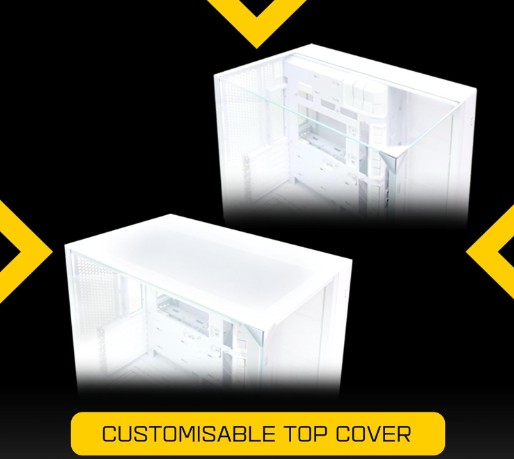
またこのケースはグラボが408mmまで対応しているので、3連ファンタイプ(約360mm)のグラボでも問題なく収まります。
マザーボードの特殊じゃない限りすべて対応しているので選択肢も幅広いですね。
カスタマイズ性もよくデザインがお洒落なのでおすすめです。
LIANLI 簡易水冷キット HydroShift LCD 360TL White

LIANLI 簡易水冷です。
3連ファンでよく冷え、ポンプ部分の液晶は自分好みに変更できるのでデザインの自由度も高いです。
またFANをLIANLIで統一すると光加減が統一できる為、その点でもおすすめ
ただしこのCPUクーラーは高いので、LIANLIのケースは背面にクーラーを持ってこれるので、クーラーをワンランク下げるという手もあります。


グラーボ君
それでも高いですが
さらに空いた上にスペースにファンやミニディスプレイを設置するのもいいですね。
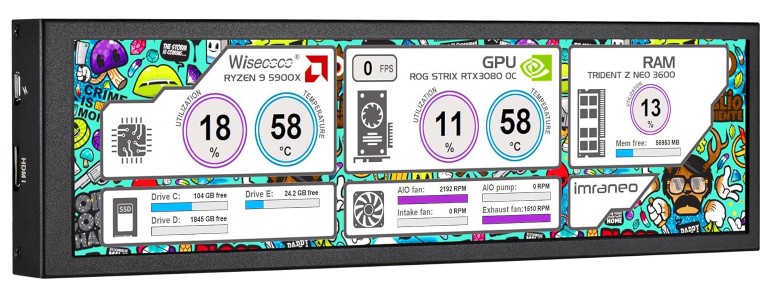
LIANLI UNI FAN TL LCD 120 WT×6 リバース×2

真ん中の液晶は自由に画像等に変更できる為、カスタマイズ性が高いです。
LIANLI製のファンの最大の特徴は、2連・3連と並べる際に連結できる点です。
ファン同士を連結することで、配線が1つ分で済むため、配線の取り回しが非常にすっきりします。
ファンは前面に3つ 後面に2つ 下側に3つ取り付けができます。
また3連のところは真ん中をリバース(反対回転)にすることで、より見た目がお洒落になります。
リバース
ファンの液晶が無しバージョンもあります。2000円ほど安いのでコストを下げたい方や、下側は液晶がいらないならこちらもおすすめ。
LIANLI UNI FAN TL/TL LCD UNI FAN TL Controller
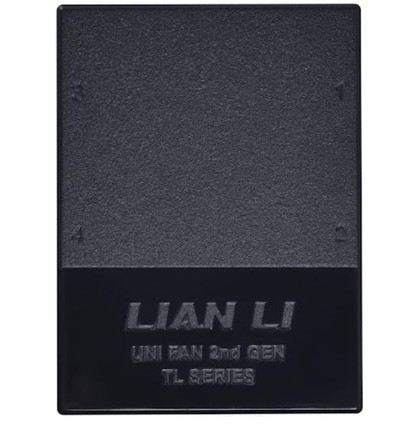
ファンコントローラーがないと、色合いを統一や制御できないので購入しましょう。
ARGBSTRIMER PLUS 24PIN V2 LED

普通を光らない電源ケーブルをお洒落にしたいなら、おすすめです。
またグラボの電源線も光らせたい方は合わせて購入しましょう。
Lian LIANLI STRIMER L-CONNECT 3 Controller
ケーブルコントローラーも必須になる為購入しましょう。

以上でLIAN LI統一ビルドの紹介を終わります。
高いですがその分満足度の高いビルドですのでお勧め!
LIAN LI構成一覧
| ケース | LIANLI O11 Vision Compact White | 29,700円 | Amazon |
| CPUクーラー | LIANLI 簡易水冷キット HydroShift LCD 360TL White | 57,490円 | Amazon |
| ケースファン | LIANLI UNI FAN TL LCD 120 WT ×6 | 1つ8,500円 合計51,000円 | Amazon |
| ケースファン | LIANLI UNI FAN TL LCD 120 Reverse Blade WT ブレード反転モデル×2 | 1つ8,500円 合計17,000円 | Amazon |
| ファンコントローラー | LIANLI UNI FAN TL/TL LCD UNI FAN TL Controller | 5,600円 | Amazon |
| 電源ケーブル 24ピン | ARGBSTRIMER PLUS 24PIN V2 LED | 10,000円 | Amazon |
| 電源ケーブル 8ピン(グラボ接続) | ARGBSTRIMER PLUS 24PIN V2 LED 8ピン×2か 8ピン×3 | 8000円 | ×2 Amazon ×3 Amazon |
| ケーブルコントローラー | Lian LIANLI STRIMER L-CONNECT 3 Controller | 3,100円 | Amazon |
RTX5070のゲーム性能を紹介

| ゲームタイトル | フレームレート |
|---|---|
| モンハンワイルズ | 117fps |
| FF14 | 165fps |
| 原神 | 60fps |
| 崩壊スターレイル | 60fps |
| ゼンレスゾーンゼロ | 90fps |
| 鳴潮 | 200fps |
| ストリートファイター6 | 60fps |
| パルワールド | 119(119)fps |
| サイバーパンク | 122fps |
| VALORANT | 793fps |
| オーバーウォッチ2 | 487fps |
| フォートナイト | 440fps |
| Apex Legends | 282fps |
| ゲームタイトル | フレームレート |
|---|---|
| モンハンワイルズ | 84fps |
| FF14 | 125fps |
| 原神 | 60fps |
| 崩壊スターレイル | 60fps |
| ゼンレスゾーンゼロ | 82fps |
| 鳴潮 | 248fps |
| ストリートファイター6 | 60fps |
| パルワールド | 110(118)fps |
| サイバーパンク | 100fps |
| VALORANT | – |
| オーバーウォッチ2 | – |
| Apex Legends | – |
| ゲームタイトル | フレームレート |
|---|---|
| モンハンワイルズ | 60fps |
| FF14 | 72fps |
| 原神 | 60fps |
| 崩壊スターレイル | 60fps |
| ゼンレスゾーンゼロ | 58fps |
| 鳴潮 | 128fps |
| ストリートファイター6 | 60fps |
| パルワールド | 67(100)fps |
| サイバーパンク | 63fps |
| VALORANT | – |
| オーバーウォッチ2 | – |
| Apex Legends | – |
RTX5070はフルHDのゲームならほとんどのゲームが高フレームレートで快適にプレイが出来ます。
4Kになると重いタイトルはややフレームレートが低めですが、60fps以上出ているタイトルも多いので普通プレイは出来ます。
DLSS4.0に対応しているゲームが今後増えてくればフレームレート上昇に期待が出来るため、今後に期待が出来ます。
RTX5070Ti搭載の自作PC!最後に!

今回はRTX5070の自作PC構成について紹介をしていきました。
RTX5070は価格と性能のコストパフォーマンスがよく、個人的にもおすすめできるグラフィックボードです。
またグラボ本体の大きさもそこまで大きくないモデルが多いのでケースをコンパクトにしたりと取り回しもいいので自作PC初心者にとっても扱いやすいと思います。
自作PCは拘るとBTOパソコンより高くなりますが、その分満足感も高くゲームがより楽しくなるので是非今回のビルドを参考に作ってみてください。
では!!










































